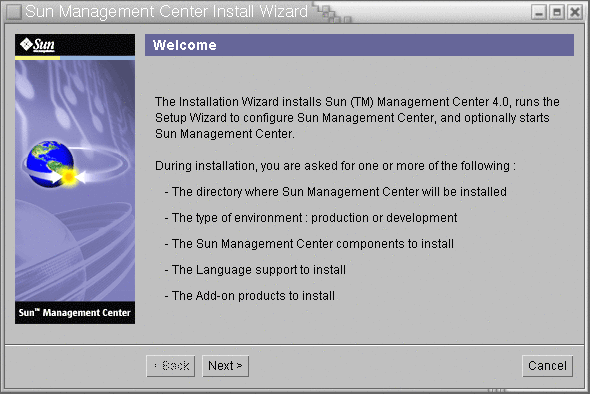第 1 章 安装 Sun Management Center 4.0
本章介绍了如何安装和设置 SunTM Management Center 4.0。本章假设您以前没有安装过该产品。
本章包含以下主题:
安装产品
Sun Management Center 有三大组件(称作基本层)需要安装:服务器、代理和 JavaTM 控制台 (console)。服务器是中心主机上的一组进程,用于提供管理服务。代理组件是一个运行在每台被监视的主机上的进程。Java 控制台是用来监视和管理代理的窗口,它是产品的主要用户界面。
在使用 Sun Management Center 4.0 之前,必须安装以下组件:
-
服务器 – 至少安装在一台机器上。
注 –当服务器安装完毕后,Sun Management Center 代理也会安装到服务器所在的机器上。
-
代理 – 在所有要监视的机器上安装。
-
Java 控制台 – 安装在任何用户登录到 Sun Management Center 时使用的机器上。
在规划安装时,您应考虑下列问题:
-
要在哪台机器上运行 Sun Management Center 服务器组件?
-
要对哪些机器进行监视和管理?在这些机器上,您需要安装 Sun Management Center 代理。
-
要在哪些机器上运行 Sun Management Center 控制台?在这些机器上,您需要安装 Java 控制台。
-
要使用哪些附加产品?Sun Management Center 拥有许多附加产品。这些附加产品扩展了软件的功能集,使其可与特定的软件产品或硬件平台协同工作。有关本产品以及本产品如何在不同环境下工作的更多信息,请参见Sun Management Center 文档资源中列出的文档。
除了要安装产品组件和附加产品之外,您还必须对产品组件和附加产品进行设置,然后才能启动产品。
安装之前的信息
下表列出了您需要在安装产品之前了解的信息。
表 1–1 安装产品之前应了解的信息|
安装项 |
描述 |
|---|---|
|
基本层(组件) |
确定要安装每一组件(如服务器、代理和控制台)的机器。 |
|
语言 |
确定所需的其他语言(如果有):法文、繁体中文、简体中文、韩文或日文。 介质中没有提供 4.0 的文档。请访问 http://docs.sun.com,以获取英文文档和所有支持的语言的文档。 |
|
附加产品 |
请查看附加产品的补充资料,以确定需要安装哪些附加产品。有关附加产品补充资料的列表,请参见Sun Management Center 文档资源。 附加产品将与服务器组件安装在同一台机器上。 |
|
所需空间 |
如果机器中默认的 /opt 目录空间不足,您可能需要做出以下某种调整:
|
|
您必须以超级用户身份登录机器,才可以对 /var/opt 和 /opt/SUNWsymon 目录执行写操作。您还应具有运行命令(如 chmod)的权限。 |
安装完本产品及其附加产品后,您将需要对本产品及其附加产品进行设置。下表列出了设置产品前需要了解的必要信息。
表 1–2 设置产品前需要了解的信息|
设置项 |
描述 |
|---|---|
|
必须提供一个有效的 Solaris/Linux 用户名,以将其指定为 Sun Management Center 服务器机器上的 Sun Management Center 管理员。 |
|
|
Sun Management Center 使用两种寻址类型进行服务器和代理之间的通信:IP 寻址和网络地址转换 (NAT)。必须提供以下信息:
有关详细信息,请参见附录 D,网络地址转换。 |
|
|
为了进行进程间的通信,Sun Management Center 需要有一个加密的安全密钥。安全密钥是根据您提供的唯一密码生成的。 请妥善保管密码。在修改 Sun Management Center 安装时,需要提供该密码。 |
|
|
Sun Management Center 需要一个 SNMPv1 团体字符串来维护安全性。默认值是:public。您可以指定一个更安全的自定义字符串。 请妥善保管 SNMPv1 字符串。在修改 Sun Management Center 安装时,需要提供 SNMPv1 安全字符串。 |
|
|
Sun Management Center Web 服务器需要使用加密的安全密钥。安全密钥是根据您的组织名称和位置生成的。 请妥善保管组织名称和位置。在修改 Sun Management Center Web 服务器时,需要提供此信息。 |
|
|
端口 |
确定以下端口的指定情况:
有关详细信息,请参见默认端口。 |
Sun Management Center 要求
下表概要介绍了 Sun Management Center 4.0 的要求。
注 –
对于某些硬件平台配置读取器(附加产品)而言,如果将它们安装在 Solaris 10 操作系统中,则不能在 Sun Management Center 的所有层上正常工作。
有关确定所需资源总量的具体信息,请参见附录 C,确定硬件资源。
表 1–3 Sun Management Center 4.0 系统要求
控制台和服务器的默认最大堆大小均为每个 64 MB。
Java 控制台不给附加产品安装 jar 文件。
您可以按照使用 es-start 启动组件中的说明,自定义控制台和服务器的最大堆大小。
安装必需的 JDK 版本
Sun Management Center 4.0 的 JDKTM 要求安装 JDK 1.5(最低要求)。JDK 软件位于DiskMountDir/disk1/jdk-dir/TargetOS 目录,其中 jdk-dir 是磁盘上 JDK 目录的名称,TargetOS 是 Linux、Solaris、Windows 操作系统。
 安装必需的 JDK 版本
安装必需的 JDK 版本
-
使用 pkgadd 命令从盘上安装 JDK。
键入命令 pkgadd -d DiskMountDir/disk1/jdk-dir。
按 Return 键安装所有的软件包。JDK 软件包将被安装到 /usr/j2se 目录下。
-
将环境变量 JAVA_HOME 重置为 /usr/j2se。
-
在 C shell 环境下,键入:
# setenv JAVA_HOME /usr/j2se
-
在 Bourne 或 Korn shell 环境下,键入:
# JAVA_HOME=/usr/j2se # export JAVA_HOME
提示 –在 .login 或 .cshrc 文件中设置 JAVA_HOME 环境变量。
-
Sun Management Center 基本附加产品要求
下表显示了安装基本附加产品所需的最小磁盘空间。有关其他附加产品的安装要求,请参见相应附加产品的补充文档。请参见Sun Management Center 文档资源。
有关确定所需资源总量的具体信息,请参见附录 C,确定硬件资源。
表 1–4 按基本组件统计的附加产品磁盘空间要求
安装Sun Management Center
注 –
在 Solaris 10 上,您可以在完全根区域 (whole root zone) 的内部安装 Sun Management Center。有关这方面的信息,请参见(在 Solaris 10 上)在完全根区域内安装和设置 Sun Management Center 服务器。在 Linux 上,您只能安装代理和控制台层。
本节介绍了如何使用图形用户界面 (graphical user interface, GUI) 在 Solaris 和 Linux 平台上安装 Sun Management Center 4.0。
此安装过程假设您将从网络上某个介质映像目录中安装 Sun Management Center。
有关创建安装 DVD 映像的信息,请参见创建安装 DVD 映像。
 安装 Sun Management Center
安装 Sun Management Center
开始之前
(在 Solaris 10 和更高版本上)请确保在运行 Sun Management Center 服务器层之前,已在全局区域中安装软件包 SUNWtcatu 和 SUNWtcatr。
-
设置安装环境。
-
如果是远程安装产品,请在终端窗口中键入 xhost + machine 命令以授予对 X 服务器的访问权限,其中 machine 是要安装本产品的机器的名称。
-
登录到该机器。 如果是远程安装产品,请键入命令 rlogin machine,然后键入密码。
-
键入 su - root 和超级用户密码,以超级用户身份登录。
注 –不要漏掉 su 命令后的连字符 (-)
-
如果希望使用特定的 UNIX shell,请键入相应的命令以使用该 shell,例如:csh。
-
如果是远程安装产品,请确保将 DISPLAY 环境变量设置为机器的显示器。例如,setenv DISPLAY local-machine:0.0。
-
确保 /etc/nsswitch.conf 中的 group 条目以 files 作为开头标记。
group: files nis
-
切换到映像目录。确保 image 目录是 NFS 共享目录。
例如:
# cd /net/machine/image/disk1/sbin
其中,machine 是创建安装映像的机器,image 是包含安装映像的根目录。
-
-
运行安装。
-
根据屏幕提示操作。
-
要接受默认的 /opt 安装目录,请单击“下一步”,或单击“浏览”以选择另一个目录。
-
选择要安装的组件。
-
查看服务器层的二进制编码许可协议,使用滚动条向下滚动到文本结束处。
-
如果同意许可条款,请单击“我同意”。
-
如果要安装其他语言的产品,请选择其他语言,然后单击“下一步”。屏幕上将显示安装进度条。
图 1–2 检查可用产品的进度条。
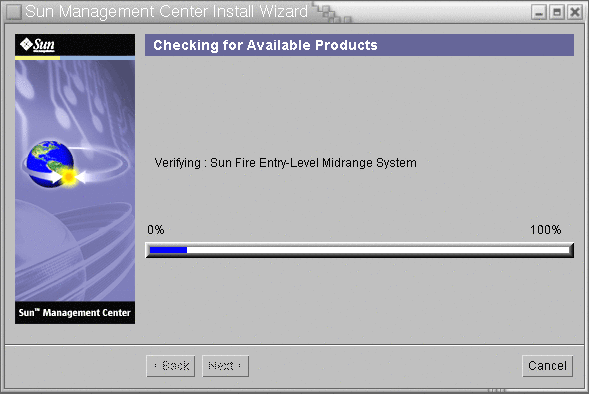
-
选择附加产品。
将显示“选择附加产品”屏幕。您的附加产品列表可能与该屏幕上显示的不同。
图 1–3 附加产品
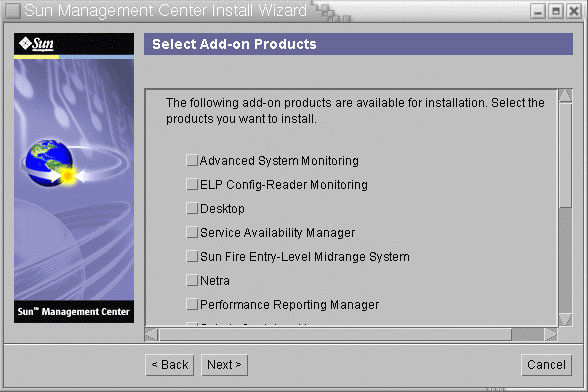
-
如果选择的附加产品有可选组件,请选择所需的可选组件,然后单击“下一步”。
-
查看附加产品的二进制编码许可协议,使用滚动条向下滚动到文本结束处。
有些附加产品需要二进制编码许可协议。
-
如果同意许可条款,请单击“我同意”。
屏幕上将显示检查磁盘空间的进度条。如果磁盘空间不足,将要求您提供替代的文件系统。
提示 –在安装 Sun Management Center 的机器上的终端窗口中,键入 df -ak 以列出该机器上每个文件系统的已用空间和可用空间。
-
确认选择的安装项,然后单击“下一步”。
注 –安装过程会持续几分钟到半小时,甚至更长时间,具体的时间长度取决于选定的产品。
如果安装失败,将显示一个摘要屏幕。
查看 /var/opt/SUNWsymon/install 中的安装日志,找出安装失败的原因,并修复存在的问题。
-
-
选择是否运行设置向导。
 注意 –
注意 – 如果您使用 es-guiinst 仅是为了安装附加产品,请单击“关闭”退出安装和设置过程。您必须按照使用 es-setup 设置附加产品中的说明来设置附加产品。否则,您的安全密钥将被覆写,这时就需要对所有机器上的所有代理进行设置,以使代理能够正常工作。
设置 Sun Management Center
使用图形设置向导可设置、配置并重新配置 Sun Management Center 安装。
有关使用命令行设置脚本的信息,请参见使用 es-setup 脚本设置 Sun Management Center。
 设置 Sun Management Center
设置 Sun Management Center
-
设置安装环境。有关更多信息,请参见安装 Sun Management Center中的步骤 1。
-
转到 Sun Management Center 的 sbin 目录。例如:
# cd /opt/SUNWsymon/sbin
如果您将 Sun Management Center 安装到 /opt 以外的其他目录下,请切换到 /installdir/SUNWsymon/sbin 目录下,其中 installdir 是您指定的安装目录。
-
键入以下命令来运行设置:
# ./es-guisetup
将显示设置屏幕。
-
根据屏幕提示操作。
-
您可以将所有设置响应存储到 /var/opt/SUNWsymon/install/setup-responses-file 文件中。如果要将当前机器的设置复制到其他机器上,则可使用 setup-responses-file 文件。
-
如果希望不创建响应文件且继续进行设置,请单击“下一步”。
-
要创建响应文件,请选择“存储响应数据”,然后单击“下一步”。
-
-
生成 Sun Management Center 安全密钥。
在两个字段中键入同一密码,然后单击“下一步”生成安全密钥。
所有 Sun Management Center 进程之间的通信都需要使用加密的安全密钥。该密钥是根据您提供的密码生成的,您提供的密码的长度必须介于 1 到 8 个字符且不能包含空格。超过 8 个字符的密码将只取其前 8 个字符。
注 –请将用于生成此机器安全密钥的密码记录在安全位置,以备日后为其重新生成密钥时使用。如果需要,也可以日后更改安全密钥,如重新生成安全密钥所示。
-
指定 SNMPv1 团体安全字符串。
团体字符串用于提供 SNMP 安全性,默认设置为 public。
将团体字符串设置为除了 public 和 private 以外的其他值,以提供更好的 SNMP 安全性。
 注意 –
注意 – 在所有安装 Sun Management Center 的机器中,必须使用相同的 SNMP 团体字符串。如果在各台机器中使用不同的团体字符串,则机器和 Sun Management Center 组件之间将无法进行 SNMP 通信。
-
输入一个有效的 Solaris/Linux 用户名作为 UNIX 管理员帐户,然后单击“下一步”。
设置过程将检查 SNMP 端口是否已被占用。
-
如果 SNMP 端口已被占用,则会显示“SNMP 端口冲突”屏幕。
图 1–4 “SNMP 端口冲突”屏幕
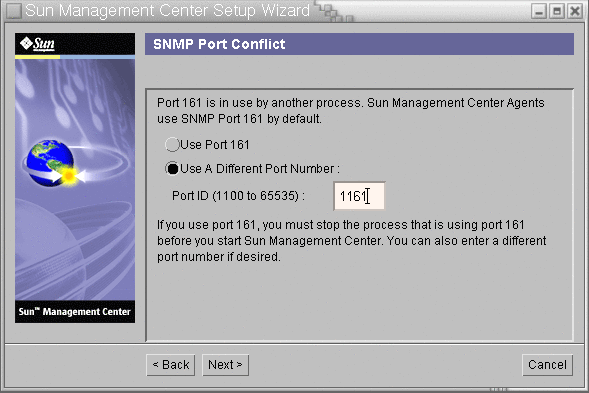
-
解决端口冲突。
大多数情况下,会默认指定 161 端口供 SNMP 守护进程使用。但是,其他进程或守护进程也可能使用端口 161。目前,SNMP 守护进程有一些第三方替换版和增强版,您可在自己的系统上安装这些程序。Sun Management Center 代理组件就是这样的守护进程。
建议您使用一个不同的端口号,如端口 1161。
-
给 Sun Management Center 指定不同的端口号:
-
单击“使用其他端口号”。
有关如何查找端口是否被占用的说明,请参见确定某个端口是否被占用。
-
在“端口 ID”字段键入端口号(如 "1161"),然后单击“下一步”。
注 –请记下此替代端口号。如果您以后使用 JumpStart 安装代理,或使用代理的更新映像工具更新 Sun Management Center,将需要此端口号。
-
-
要使用端口 161,请选择“使用端口 161”,然后单击“下一步”。
-
-
如果使用端口 161,系统将提醒您手动停止并禁用 SNMP 守护进程 snmpdx。
注 –(在 Solaris 10 上)如果使用端口 161,系统将提醒您手动停止并禁用 SNMP 守护进程 SMA。
在 Linux 系统上,默认情况下没有 SNMP 守护进程。
-
要自动停止和禁用 SNMP 守护进程 snmpdx,请确保选择了“停止和禁用 SNMP 守护进程 snmpdx”,然后单击“下一步”。
 注意 –
注意 – 停止和禁用系统 SNMP 守护进程不能确保您已停止使用端口 161 的实际进程。要确定使用端口 161 的实际守护进程,您必须手动查看所有 /etc/rcN 和 /etc/rcN.d 文件,其中 N 是 0 到 6 以及 S。查找到定义该进程(使用端口 161)的文件后,可以重命名该文件以禁用此进程。例如,
/etc/rc3.d# mv S76snmpdx s76snmpdx
在启动 Sun Management Center 之前,必须停止使用端口 161 的所有其他进程。
-
要停止和禁用 SNMP 守护进程 SMA,请导航至 /etc/init.d 目录。键入 ./init.sma stop。
-
-
如果存在占用 Sun Management Center 端口的情况,屏幕将显示提示信息,要求解决端口冲突问题。
将按以下顺序检查端口:陷阱服务、事件服务、拓扑服务、配置服务、平台代理、cst 服务、元数据服务、数据库、查找服务、Web 服务器默认端口、Web 服务器安全端口。
如果有任何端口被占用,系统将提示您提供一个未使用的端口号。在字段中键入一个尚未使用的端口号,然后单击“下一步”。
-
生成 Web 服务器安全密钥。
图 1–5 Web 服务器安全密钥生成
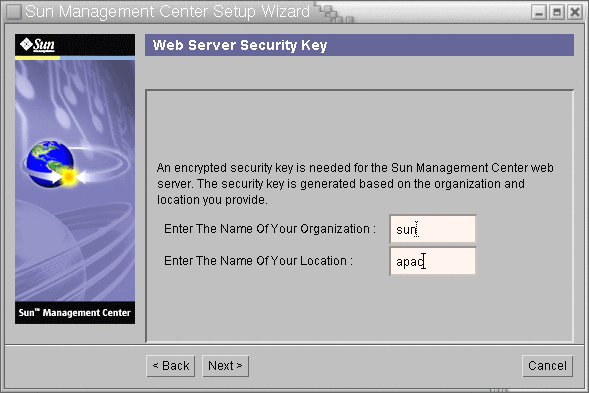
Sun Management Center Web 服务器需要使用加密的安全密钥。该密钥是根据您的组织名称和位置名称生成的。您提供的名称不能包含空格和空白。
键入您的组织名称和位置名称,以便生成 Web 服务器安全密钥。然后,单击“下一步”。
例如,可在“组织名称”字段中键入 admin,在“位置名称”字段中键入 headquarters。
注 –请将用于生成安全密钥的信息记录在安全的位置,以备日后需要重新生成某台机器的密钥时使用。
-
确认设置选择。
设置过程会持续几分钟到半小时,甚至更长时间,具体的时间长度取决于选定的产品。
如果基本产品设置失败,将通知您基本产品的设置不成功。然后指导您查看日志文件以获得详细信息,同时会提供该日志文件的名称。
-
如果安装了附加产品,请单击“下一步”对它们进行设置。
某些附加产品随 Sun Management Center 4.0 安装介质一起提供。这些附加产品即“选择附加产品”面板中列出的产品。有关如何设置每个附加产品,请参阅相应附加产品的 Sun Management Center 补充资料。每份补充资料都介绍了某个附加产品的设置过程,
-
选择要启动的组件并单击“下一步”,从而启动产品。
图 1–6 启动产品
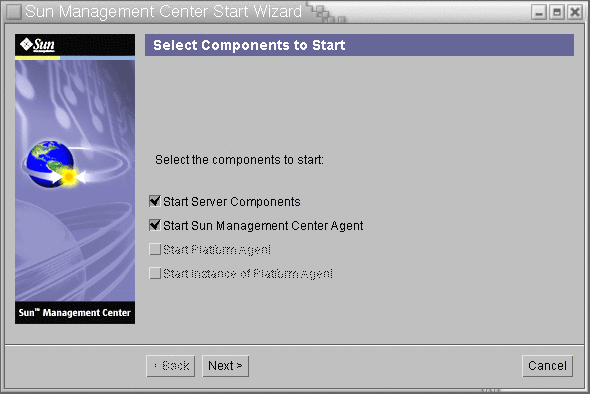
有关启动和停止 Sun Management Center 的更多信息,请参见第 8 章,启动和停止 Sun Management Center。
 注意 –
注意 – 如果您的网络使用了网络地址转换 (Network Address Translation, NAT),请单击“关闭”。在启动 Sun Management Center 之前,请使用启用 NAT 支持中所介绍的 es-config 命令行实用程序为机器配置 NAT。
-
-
从终端窗口中键入如下命令来启动控制台:./es-start —c&。
将显示 Java 控制台登录屏幕。
图 1–7 控制台启动
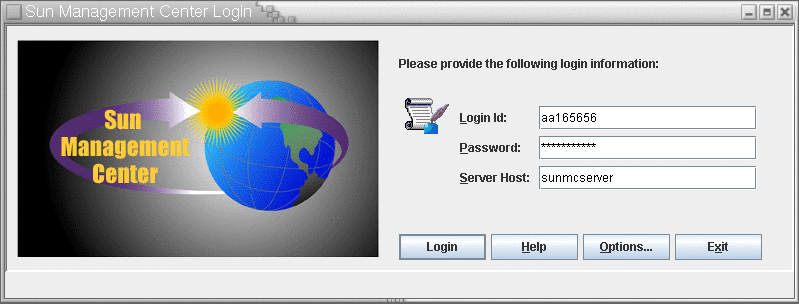
提示 –如果 Java 控制台中没有出现帮助,请修改 javaconsole.properties 文件中的浏览器路径。如果已安装了控制台层,则该文件位于 /var/opt/SUNWsymon/cfg/ 下。否则,该文件位于 /opt/SUNWsymon/cfg/ 下。
系统将提示您选择默认域,随后将出现一个类似于下一页显示的屏幕。
图 1–8 Sun Management Center 默认域
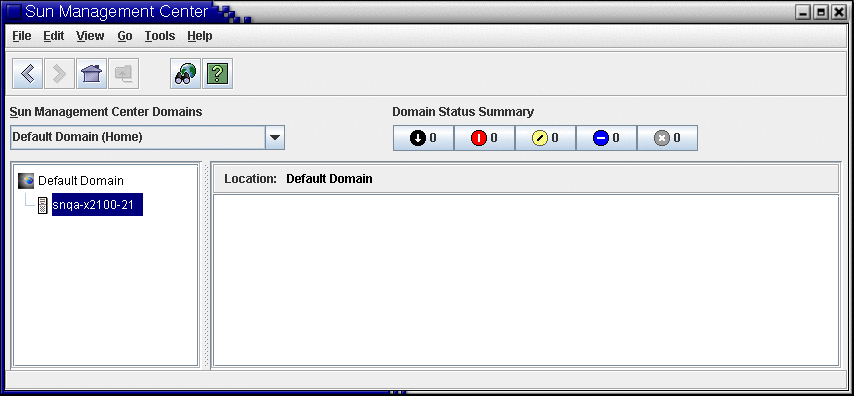
注 –(在 Solaris 10 上)当 Sun Management Center 安装并设置完毕后,服务将作为 Service Management Facility (SMF) 服务运行。系统将根据您所选择的层启动相应的服务。
有关使用产品的信息,请参见《Sun Management Center 3.6.1 用户指南》。
(在 Solaris 10 上)在完全根区域内安装和设置 Sun Management Center 服务器
区域是一个虚拟操作系统环境,您可为运行 Solaris 10 操作系统的系统设置区域。每个 Solaris 系统均包含一个全局区域,它是系统的默认区域。您可以创建非全局区域。非全局区域要么是完全根区域,要么是稀疏根区域。
开始之前
必须满足以下要求:
-
必须具备完全根区域。
-
完全根区域应具有主机名和 IP 地址。
-
全局区域中必须具备 Lockhart 2.2.3 或更高版本。
-
全局区域中必须具备 Apache Tomcat 。
|
任务 |
指导 |
|---|---|
|
在每个群集节点上安装 Sun Cluster 3.1 Update 4 只有在用户希望在 Sun Cluster 环境中配置 Sun Management Center 时,才需要执行此任务。 |
《Sun Cluster 软件安装指南(适用于 Solaris OS)》中的第 2 章,“安装和配置 Sun Cluster 软件”。 |
|
安装和配置用于 Solaris Container 数据服务的 Sun Cluster HA 代理 只有在用户希望在 Sun Cluster 环境中配置 Sun Management Center 时,才需要执行此任务。 |
《Sun Cluster Data Service for Solaris Containers Guide》中的第 1 章“Installing and Configuring Sun Cluster HA for Solaris Containers” 。 |
|
启用要在故障转移配置中运行的区域 | |
|
配置和安装完全根区域 | |
|
在完全根区域内安装和设置 Sun Management Center |
 启用要在故障转移配置中运行的区域
启用要在故障转移配置中运行的区域
-
注册 SUNW.HAStoragePlus 资源类型。
# scrgadm -a -t SUNW.HAStoragePlus
-
创建故障转移资源组。
# scrgadm -a -g solaris-zone-resource-group
-
创建用于区域磁盘存储的资源。
# scrgadm -a -j solaris-zone-has-resource \
-g wholerootzone-resource-group \
-t SUNW.HAStoragePlus \
-x FilesystemMountPoints=/global/zones/HA
-
在每个群集节点的 /etc/hosts 文件中为逻辑主机添加一个条目。
# scrgadm -a -L -g sunmc-zone-resource-group -j sunmc-lh-rs -l logical host name
-
启用故障转移资源组。
# scswitch -e -j solaris-zone-has-resource
# scswitch -Z -g wholerootzone-resource-group
 配置完全根区域
配置完全根区域
-
启动区域配置。
#zonecfg -z wholerootzone,其中 wholerootzone 是新的完全根区域的名称。
-
为指定的区域创建配置。
zonecfg:wholerootzone> create -b
-
设置区域路径。
必须为区域路径指定一个高度可用的本地文件系统。该文件系统必须由 SUNW.HAStoragePlus 资源进行管理。
zonecfg:wholerootzone> set zonepath=/global/zones/HA/wholerootzone
-
设置自动引导值。
如果将 autoboot 值设置为 true,则会在引导全局区域时自动引导该区域。默认值为 false。
zonecfg:wholerootzone> set autoboot=false
-
如果在系统上启用了资源池,请将一个池与该区域相关联。
zonecfg:wholerootzone> set pool=pool_default,其中 pool_default 是系统上资源池的名称。
-
添加网络虚拟接口。
zonecfg:wholerootzone> add net
-
设置网络接口的 IP 地址。
zonecfg:wholerootzone> set address=10.255.255.255
-
设置网络接口的物理设备类型。
zonecfg:wholerootzone> set physical=hme0
zonecfg:wholerootzone> end
-
检验并提交区域配置。
zonecfg:wholerootzone> verify
zonecfg:wholerootzone> commit
zonecfg:wholerootzone> exit
 安装完全根区域
安装完全根区域
-
安装已配置的完全根区域。
# zoneadm -z wholerootzone install,其中 wholerootzone 是已配置的完全根区域的名称。
-
引导完全根区域。
# zoneadm -z wholerootzone boot
-
登录到区域控制台。
# zlogin -C wholerootzone
-
登录到区域。
# zlogin wholerootzone
-
(应在 Sun Cluster 环境中执行的必要操作)在群集节点的 /etc/zones/index 文件中为完全根区域添加相应条目。
-
(应在 Sun Cluster 环境中执行的必要操作)将 wholerootzone.xml 文件复制到群集节点的 /etc/zones/index 目录下。
# rcp zone-install-node:/etc/zones/wholerootzone.xml
-
检验区域的安装和配置。
# zoneadm -z wholerootzone boot
# zlogin -z wholerootzone
 在完全根区域内安装和设置 Sun Management Center 服务器
在完全根区域内安装和设置 Sun Management Center 服务器
-
确保您位于已配置和已安装的完全根区域的内部。
-
按照安装向导中的步骤安装 Sun Management Center。
-
在安装之前,编辑共享内存的 /etc/project 文件。否则,数据库的设置将失败。例如,
default:3::::project.max-shm-memory=(privileged,2147483648,deny)
其中 2147483648 是以字节为单位的示例共享内存。共享内存取决于物理内存的数量。
-
按照设置向导中的步骤设置 Sun Management Center。
Sun Management Center 支持非全局区域内部所有附加软件的服务器层。Sun Management Center 不支持在非全局区域安装附加软件(如 ELP 配置读取器、X86 配置读取器和 Solaris Container Manager)的代理层。
Sun Management Center 文档资源
Sun Management Center 有许多附加产品。Sun Management Center 的文档没有随该产品一起安装。这些文档可以从以下网址下载:http://docs.sun.com。
表 1–6 文档资源|
环境 |
文档 |
|---|---|
|
如果在生产环境下安装和使用产品,请参见 |
《Sun Management Center 3.6.1 用户指南》- 介绍如何使用该产品。 |
|
《Sun Management Center 4.0 安装和配置指南》- 介绍如何安装和配置产品。 |
|
|
如果同时使用该产品与其他软件产品或附加产品(按字母顺序排列),请参见 | |
|
高级系统监视 |
不可用 |
|
Hardware Diagnostic Suite 2.0 |
《Hardware Diagnostic Suite 2.0 User's Guide》 |
|
Solaris Container Manager 4.0 |
《Installing and Administering Solaris Container Manager 4.0》 |
|
性能报告管理器 |
《Sun Management Center 3.6.1 Performance Reporting Manager User's Guide》 |
|
服务可用性管理器 |
《Sun Management Center 3.6.1 Service Availability Manager User’s Guide》 |
|
Sun Cluster |
《Sun Cluster Software Installation Guide for Solaris OS》中的 "Task Map: Installing the Sun Cluster Module for Sun Management Center" |
|
系统可靠性管理器 |
《Sun Management Center 3.6.1 System Reliability Manager User’s Guide》 |
|
Unicenter TNG |
《Sun Management Center CA Integration Package User's Guide for Unicenter TNG》 |
|
如果同时使用该产品和以下硬件平台 (按字符顺序列出),请参见 | |
|
ELP 配置读取器 (CommonConfigReader) |
请参见 Sun FireTM V210/V240/V250/V440/1500/2500 |
|
桌面 |
请参见 Sun BladeTM 100/150/1000/1500/2000/2500 |
|
Sun Fire 高端和中型系统的动态重配置 |
请参见 Sun Fire V880/V890/15K to 3800 |
|
Sun Fire 高端系统的 hPCI+ 板和 CP2140 系统控制器 |
请参见 Sun Fire 高端系统 |
|
NetraTM 20/120/1280 |
《用于 Netra 服务器的 Sun Management Center 3.5 补充资料》 |
|
Netra 240/440 |
《Sun Management Center 3.6 Supplement for Sun Fire, Sun Blade and Netra Systems》 |
|
Netra T4/20 |
《用于 Netra 服务器的 Sun Management Center 3.5 补充资料》 |
|
对 Sun Fire 中型系统的 PCI+ 支持 |
请参见 Sun Fire 中型系统 |
|
Sun Blade 100/150/1000/2000 |
《用于工作站的 Sun Management Center 3.5 补充资料》 |
|
Sun Blade 1500/2500 |
《Sun Management Center 3.6 Supplement for Sun Fire, Sun Blade and Netra Systems》 |
|
Sun CobaltTM LX50 |
请参见该软件产品 Sun Management Center Linux 代理 |
|
Sun Fire V60x/V65x/V20z/V40z |
请参见该软件产品 Sun Management Center Linux 代理 |
|
Sun Fire 280R/V480/V490/V880/V890 |
《用于 VSP 高端服务器(工作组服务器)的 Sun Management Center 3.5 补充资料》 |
|
Sun Fire 高端系统 E25K/E20K/15K/12K |
用于 Sun Fire 高端系统的 Sun Management Center 3.5 版本 6 发行说明和补充资料 |
|
Sun Fire 中型系统 E6900/E4900/6800/4810/4800/3800 |
用于 Sun Fire 中型系统的 Sun Management Center 3.5 版本 6 发行说明和补充资料 |
|
Sun Fire 入门级中型 E2900 |
《用于 Sun Fire 入门级中型系统的 Sun Management Center 3.5 版本 6 发行说明》 《用于 Sun Fire 入门级中型系统的 Sun Management Center 3.5 版本 6 补充资料》 |
|
Sun Fire V100/V120 |
《用于 Netra 服务器的 Sun Management Center 3.5 补充资料》 |
|
Sun Fire V210/V240/V250/V440 |
《Sun Management Center 3.6 Supplement for Sun Fire, Sun Blade and Netra Systems》 |
|
Sun LX50 |
请参见该软件产品 Sun Management Center Linux 代理 |
|
支持 UltraSPARC® IV CPU 板的 Netra 1280 |
要运行 Sun Management Center,需具备中型系统固件 5.17.0 和 Netra-T 附加软件包 |
|
对 Sun Fire 6800/4800 的 UltraSPARC IV CPU 板支持 |
请参见 Sun Fire 6800/4800 |
- © 2010, Oracle Corporation and/or its affiliates